Vídeo
Cómo unir videos fácilmente en línea: las mejores herramientas disponibles

¿Cuál es la forma de unir dos videos en uno solo?
Para unir dos videos en uno solo, existen varios programas de edición de video que brindan esta función. Adobe Premiere Pro es una opción popular para los profesionales de la edición de video. Otro programa destacado es Final Cut Pro X disponible en Mac OS. También hay opciones accesibles como Shotcut, que es gratuito y multiplataforma.
En general, el proceso implica importar ambos videos a una línea de tiempo del software de edición de video, ajustar su duración para que se mezclen de forma fluida y exportar el resultado final. Es una buena idea asegurarse de que ambos videos tengan la misma resolución y relación de aspecto para evitar problemas de distorsión. Además, si se desea agregar transiciones u otros efectos al video resultante, se puede hacer uso de las herramientas de edición de esos programas para hacerlo.
Es importante tener en cuenta que la fusión de videos puede consumir mucho tiempo de procesamiento y recursos de la computadora, especialmente si los archivos de origen son de gran tamaño o alta resolución. Por esto, es recomendable usar un programa de edición de video que sea compatible con el hardware de la computadora.
¿Cómo puedo unir vídeos en formato MP4?
Para unir vídeos en formato MP4 existe una excelente herramienta gratuita llamada «Shotcut». Es un programa de edición de vídeo que permite una gran variedad de funciones, como la unión de varios clips en uno solo.
Para hacerlo, simplemente debes seguir los siguientes pasos:
1. Descarga e instala Shotcut en tu ordenador.
2. Abre el programa y selecciona la opción «Abrir archivo» en la página de inicio.
3. Selecciona el primer video que deseas unir.
4. Arrastra el segundo video a la línea de tiempo debajo del primer video.
5. Ajusta la duración de cada clip según tus necesidades para que se unan perfectamente.
6. Exporta el video en formato MP4 haciendo clic en «Exportar» en la esquina superior derecha.
¡Listo! Ahora tendrás un único archivo de video que contiene todos tus clips unidos.
¿Cómo puedo combinar diversos videos en uno solo de manera gratuita por internet?
Una opción gratuita para combinar varios videos en uno solo es el uso de la herramienta OpenShot Video Editor. Es un software libre y multiplataforma que se puede descargar desde su sitio web oficial.
Para combinar los videos, primero se debe importar cada uno de ellos en la línea de tiempo del programa arrastrándolos desde una carpeta de la computadora. Luego se pueden editar para ajustar su duración, agregar efectos, transiciones y otros elementos visuales.
Finalmente, se puede exportar el proyecto como un único archivo de video, eligiendo la resolución y formato deseado. Con esta herramienta puedes combinar videos de distintos formatos y con diferentes propiedades.
Además, existen otras herramientas en línea como Kapwing, que permite la edición y combinación de videos de manera gratuita y sencilla, pero es importante tener en cuenta que estas herramientas podrían tener limitaciones de tamaño o duración de los videos que se pueden combinar y editar.
En resumen, utilizar OpenShot Video Editor es una excelente opción para combinar videos de manera gratuita y sencilla en Software para todo.
¿Cuál es la forma de combinar un video y una imagen?
Para combinar un vídeo y una imagen existen diversas opciones de software que permiten realizar esta tarea. Una de las formas más sencillas es utilizando un editor de vídeo, como Adobe Premiere Pro o iMovie.
En Adobe Premiere Pro:
– Se importa el vídeo y la imagen a la línea de tiempo.
– Se coloca la imagen encima del vídeo en una capa superior.
– Se ajusta la duración de la imagen según se desee que aparezca en el vídeo.
– Se aplican efectos de transición si se desea más suavidad en la mezcla entre ambos elementos.
En iMovie:
– Se arrastran el vídeo y la imagen a la línea de tiempo.
– Se coloca la imagen encima del vídeo en una capa superior.
– Se establece la duración de la imagen al arrastrarla hacia la derecha o izquierda.
– Se selecciona la opción «Efecto de cross-dissolve» en la pestaña de Transición si se desea una transición gradual entre la imagen y el vídeo.
En ambos programas, también se pueden recortar o redimensionar los elementos para adaptarlos al formato del vídeo y colocarlos en la posición deseada. Una vez finalizado, se exporta el proyecto como archivo de vídeo.
Vídeo
Descubre cómo unir tus videos fácilmente y gratis en línea
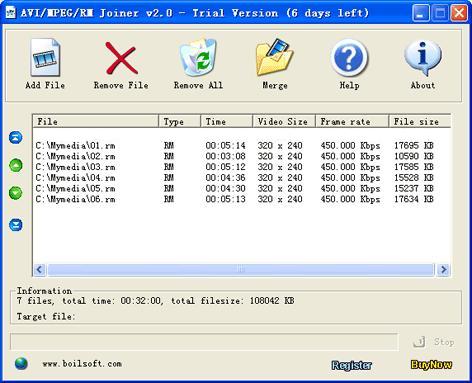
¿Cómo puedo juntar varios videos en uno solo de manera gratuita en línea?
Puedes utilizar la plataforma «Kapwing» para juntar varios videos en uno solo de manera gratuita en línea. Para hacerlo, sigue los siguientes pasos:
1. Ingresa a Kapwing.com y selecciona la opción «Start Editing».
2. Arrastra los videos que deseas juntar y suéltalos dentro del editor.
3. Reproduce cada uno de los videos para asegurarte de que están en el orden correcto.
4. Si es necesario, agrega transiciones entre los videos para que se unan de manera más fluida.
5. Una vez que estés satisfecho con tu video, haz clic en «Publish» para exportarlo.
Kapwing ofrece una opción premium que te permitirá descargar tus videos sin marca de agua y con mayor calidad, pero la opción gratuita es suficiente para un uso básico. ¡Espero que esto te sea útil!
¿Cuál es la manera más rápida de unir videos en línea?
La manera más rápida de unir videos en línea es utilizando una herramienta en línea llamada «Unir videos». Esta herramienta te permite cargar los videos que deseas unir y luego seleccionar el orden en el que quieres que se reproduzcan. También puedes recortar o hacer ajustes a cada uno de los videos antes de unirlos. Otras opciones populares para unir videos incluyen programas de edición de video como Adobe Premiere Pro, Final Cut Pro y Filmora. Sin embargo, estas opciones son más avanzadas y pueden requerir más tiempo para aprender a usarlas correctamente. En general, si solo necesitas unir videos rápidamente, la mejor opción es utilizar una herramienta en línea.
¿Cuál es la forma de unir dos vídeos en uno solo?
Para unir dos vídeos en uno solo puedes utilizar un software de edición de vídeo, como Adobe Premiere Pro o Final Cut Pro. Estos programas te permiten importar los vídeos que quieres unir y arrastrarlos a la línea de tiempo. Luego, simplemente debes cortar los fragmentos que no quieres y ajustar la duración y la posición de cada clip para que queden bien concatenados. También puedes agregar transiciones entre los clips para que la transición sea más suave y agregar efectos especiales si así lo deseas. Una vez que hayas terminado de editar tu vídeo, puedes exportarlo en el formato que prefieras y compartirlo. ¡Y listo! Ya tienes un único archivo de vídeo que combina ambos archivos.
¿Cómo puedo unir videos en uno solo sin tener una marca de agua?
Para unir videos en uno solo sin tener una marca de agua, se puede utilizar el programa «Avidemux». Este software es gratuito y está disponible para Windows, Linux y macOS.
Para empezar, se debe descargar e instalar Avidemux en el ordenador. Luego, abrir el programa y seguir los siguientes pasos:
1. Hacer clic en «Archivo» y seleccionar «Abrir» para cargar el primer video.
2. En la barra inferior del programa, hacer clic en el botón que tiene un signo «+» para agregar el siguiente video.
3. Si se desea, se pueden ajustar las opciones de configuración en la ventana «Video Output» y «Audio Output».
4. Por último, seleccionar «Archivo» y «Guardar» para guardar el video unido en el formato deseado.
Con Avidemux, no es necesario preocuparse por marcas de agua o limitaciones en la duración del video resultante. Solo se necesita seleccionar los videos a unir, configurar las opciones de salida y guardar el archivo final sin problemas.
Vídeo
Cómo crear una storyboard para tu proyecto: guía paso a paso

¿Cuál es la definición de un storyboard y cuáles son los pasos para crearlo?
Storyboard es una herramienta visual que se utiliza en la producción de videos, películas, animaciones y otros medios de comunicación para planificar y organizar la estructura de la historia y las escenas que la componen.
Los pasos para crear un storyboard son los siguientes:
1. Definir la idea principal: Se debe tener claro el mensaje que se desea transmitir y el objetivo del proyecto.
2. Identificar las escenas principales: Se deben identificar las escenas clave para la narrativa de la historia, estableciendo qué acciones y personajes intervienen en cada una.
3. Dibujar bocetos: Se dibujan las escenas en papel o en una herramienta digital, mostrando cómo deberían verse las escenas y la posición de los personajes.
4. Añadir textos e indicaciones: Añadir textos aclaratorios, diálogos, efectos de sonido e indicaciones técnicas, con el fin de facilitar la comprensión del guion por parte del equipo de producción.
5. Revisar y ajustar: Revisar cada escena y hacer ajustes, si es necesario, para garantizar que la historia transmita el mensaje deseado.
6. Aprobar el storyboard: Aprobar el storyboard final y hacerlo llegar al equipo de producción para su realización.
Un buen storyboard ayuda a que la creación de contenido sea más efectiva y eficiente.
¿De qué manera puedo crear un storyboard si no tengo habilidades para dibujar?
Para crear un storyboard sin habilidades para dibujar en el contexto de Software para todo, puedes seguir los siguientes pasos:
1. Define la historia: Asegúrate de conocer bien la historia que quieres contar. Haz una lista de las escenas o acciones importantes que quieres que aparezcan en el storyboard.
2. Usa iconos o imágenes prediseñadas: En lugar de dibujar, puedes usar iconos o imágenes prediseñadas para representar las diferentes escenas o acciones. Existen muchas páginas web como Flaticon o Freepik que ofrecen una amplia variedad de iconos gratuitos.
3. Crea una plantilla: Puedes crear una plantilla con cuadros para las diferentes escenas, usando herramientas como Powerpoint o Google Slides. Esto te ayudará a mantener un formato consistente y a organizar la historia en orden cronológico.
4. Agrega descripciones: Junto con los iconos o imágenes, es importante agregar descripciones breves pero claras sobre lo que está sucediendo en cada escena. Esto le dará más contexto al storyboard.
5. Comparte y revisa: Una vez que hayas terminado el storyboard, compártelo con otras personas para obtener feedback y hacer mejoras. Puedes hacer ajustes en función de sus comentarios para asegurarte de que la historia sea clara y coherente.
Siguiendo estos pasos podrás crear un storyboard aunque no tengas habilidades en dibujo, y así visualizar mejor la historia que quieres contar sobre software para todo.
¿Cuál es la forma gratuita de crear un guion gráfico?
Una forma gratuita de crear un guion gráfico en el contexto de Software para todo es utilizando la herramienta Canva. Esta plataforma online ofrece una gran variedad de plantillas y elementos que pueden ser utilizados para diseñar un guion gráfico profesional. Además, cuenta con una interfaz intuitiva y fácil de usar, lo que hace que la creación del guion gráfico sea mucho más sencilla.
Para crear un guion gráfico en Canva, sólo es necesario ingresar en su sitio web, crear una cuenta gratuita y seleccionar la opción «Crear un diseño». Luego, el usuario puede elegir una plantilla de guion gráfico o comenzar su diseño desde cero utilizando los elementos disponibles en la plataforma.
Una vez seleccionada la plantilla o creada la estructura del guion gráfico, el usuario puede agregar imágenes, iconos, textos y cualquier otro elemento que considere necesario para su diseño. Una vez finalizado el guion gráfico, éste puede ser descargado en diferentes formatos, como PDF o imagen, para su posterior uso.
En definitiva, Canva es una herramienta gratuita y accesible que permite a los creadores de contenidos de Software para todo diseñar guiones gráficos de forma eficiente y estética.
¿En qué lugar puedo crear un guion gráfico?
Puedes crear un guion gráfico para Software para todo en diferentes herramientas online como Canva, Crello y Adobe Spark. También existen plataformas especializadas en la creación de guiones gráficos, como Storyboard That o Toon Boom Storyboard Pro. Es importante destacar que el guion gráfico es una herramienta fundamental para la planificación de contenidos audiovisuales o multimedia, ya que permite organizar visualmente las diferentes escenas y elementos que se deben incluir en el producto final. Además, puede ser utilizado para definir el estilo visual del proyecto y establecer un orden temporal para la narración. Por lo tanto, crear un guion gráfico es una etapa clave en el proceso de producción de cualquier contenido relacionado con Software para todo.
Vídeo
Los mejores programas gratis para unir videos y crear tu propio contenido audiovisual
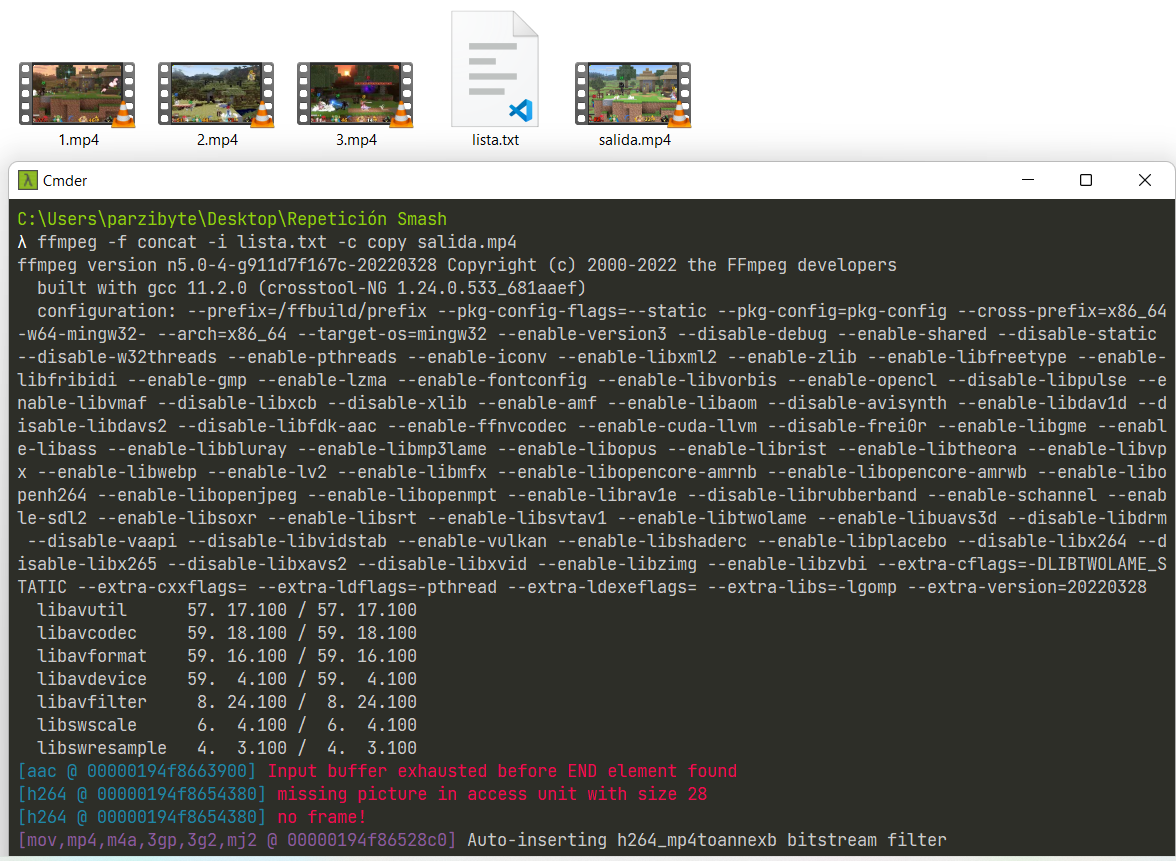
¿Cuál es el programa gratuito más recomendado para unir videos?
Shotcut es un excelente programa gratuito y de código abierto para unir vídeos. Es compatible con diferentes formatos de archivos de vídeo y cuenta con una amplia gama de herramientas de edición. Además, es fácil de usar y apto tanto para principiantes como para usuarios más avanzados. Shotcut también está disponible en varios idiomas, incluyendo Español.
¿Cuál es una manera gratuita de unir múltiples videos en uno solo?
Una manera gratuita de unir múltiples videos en uno solo es mediante el uso del programa Shotcut, el cual es un editor de video de código abierto. Para hacerlo, basta con importar los videos que se desean unir en la línea de tiempo y arrastrarlos al orden deseado. Luego, se pueden ajustar las transiciones entre los videos a través de la herramienta «Fade in/out» y finalmente exportar el video resultante. Es importante destacar que Shotcut es una herramienta completa y gratuita que ofrece muchas funciones para la edición de video, por lo que es recomendable explorar sus opciones y experimentar con ellas.
¿Cuál programa es el mejor para unir videos?
Uno de los mejores programas para unir videos en el contexto de Software para todo es Adobe Premiere Pro. Este software es una herramienta líder en la edición de vídeo y es utilizado por profesionales de la industria cinematográfica y televisiva.
Con Adobe Premiere Pro, se pueden unir varios clips de vídeo en una sola secuencia. Además, permite la edición y la mejora de los vídeos con diversas herramientas de corrección de color, efectos visuales, edición de audio y muchas más.
También existen otras opciones como Movavi Video Editor, VirtualDub, Shotcut y muchas otros, pero si estás buscando un software profesional para unir tus videos y llevarlos al siguiente nivel, Adobe Premiere Pro es una excelente opción.
¿Cómo puedo combinar varios videos en una sola pieza en una computadora?
Para combinar vídeos en una sola pieza en una computadora, se pueden utilizar diferentes programas de edición de vídeo que permiten hacer esta tarea de manera sencilla. Uno de los más utilizados y recomendados es el programa gratuito Shotcut, que está disponible para Windows, Mac y Linux.
Para comenzar, abre Shotcut y crea un nuevo proyecto. Luego, arrastra los vídeos que quieres combinar a la línea de tiempo del programa. Una vez que los tengas allí, puedes ajustar su posición y duración según tus necesidades.
Si los vídeos tienen diferentes resoluciones o formatos, es posible que debas ajustarlos para que se adapten a la misma configuración. Para hacer esto, haz clic derecho en un vídeo y selecciona «Propiedades». En la ventana emergente, podrás cambiar la resolución y otros ajustes según sea necesario.
Cuando hayas terminado de ajustar los vídeos y estés contento con la secuencia resultante, puedes exportar el proyecto final como un video único. Para hacer esto, haz clic en el botón «Exportar» en la parte superior del programa y sigue las instrucciones en pantalla para elegir un formato y guardarlo en tu computadora.
En resumen, para combinar varios videos en una sola pieza en una computadora necesitas un programa de edición de video como Shotcut. Abre Shotcut, crea un nuevo proyecto, arrastra los videos que deseas combinar a la línea de tiempo, ajusta los ajustes según sea necesario y exporta el proyecto final como un video único.
-

 Software2 años atrás
Software2 años atrásElimina PayJoy de tu dispositivo con estos programas de software
-

 Software2 años atrás
Software2 años atrásLos Requisitos Indispensables de Hardware y Software Para un Sistema de Información Eficiente
-

 Software2 años atrás
Software2 años atrásLos mejores programas para crear tu árbol genealógico de forma fácil y rápida
-

 Software2 años atrás
Software2 años atrásDescargar software gratuito para Smart TV RCA: La guía definitiva.
-

 Software2 años atrás
Software2 años atrásLas 10 mejores opciones de software para hacer proyecciones eficaces
-

 Software2 años atrás
Software2 años atrásTodo lo que necesitas saber sobre el software de firma digital: seguridad y eficiencia en tus documentos
-

 Software2 años atrás
Software2 años atrásGuía completa sobre la especificación de requerimientos de software según el estándar IEEE 830
-

 Software2 años atrás
Software2 años atrásLos 5 mejores programas gratuitos de escaneo de autos: Software para solucionar problemas en tu vehículo fácilmente
















































